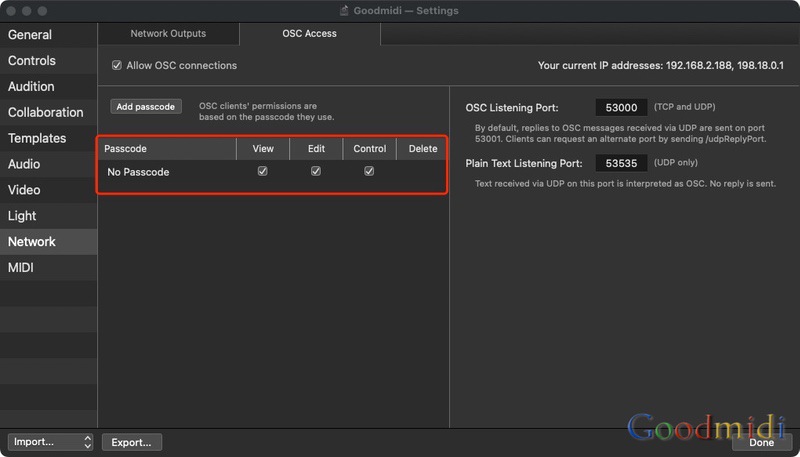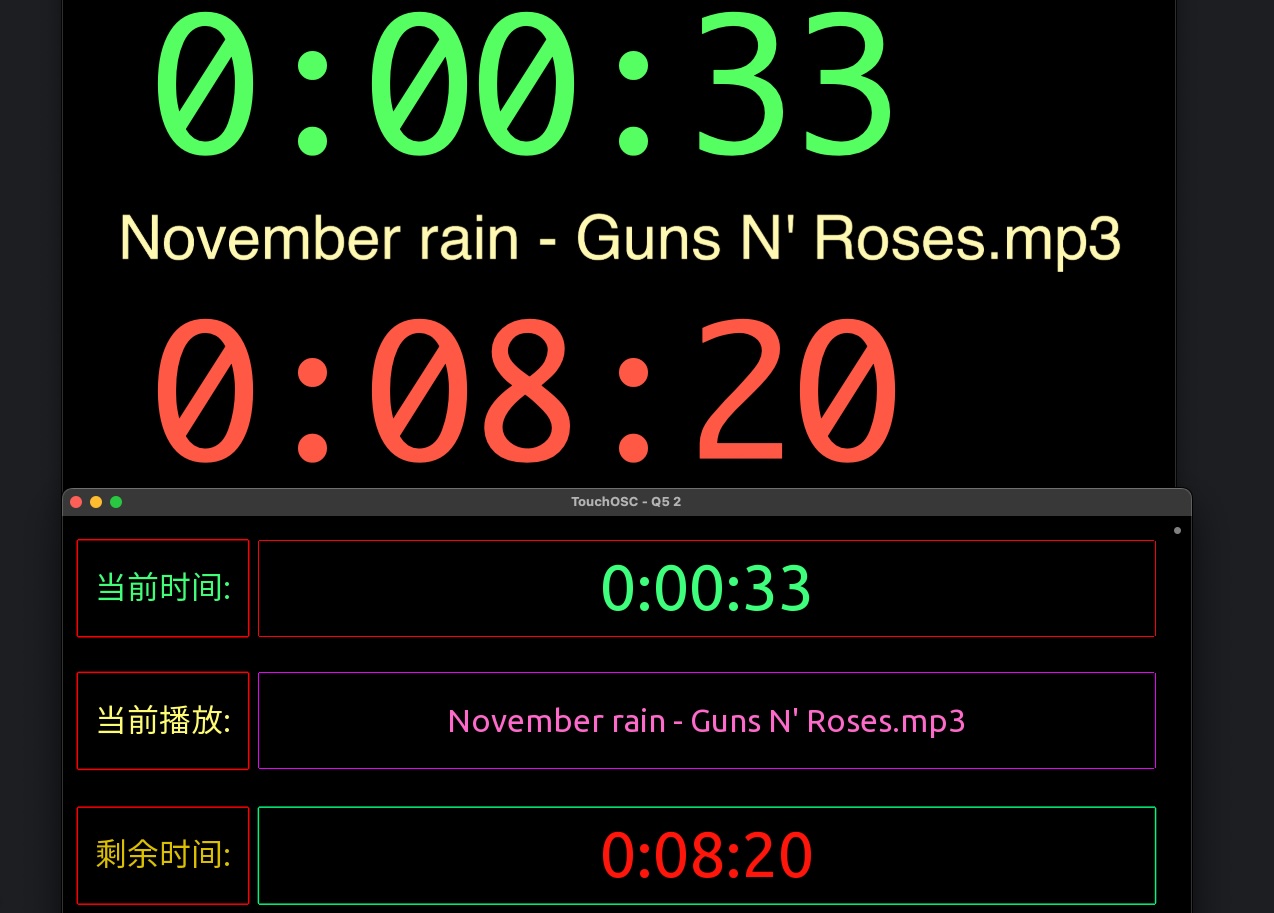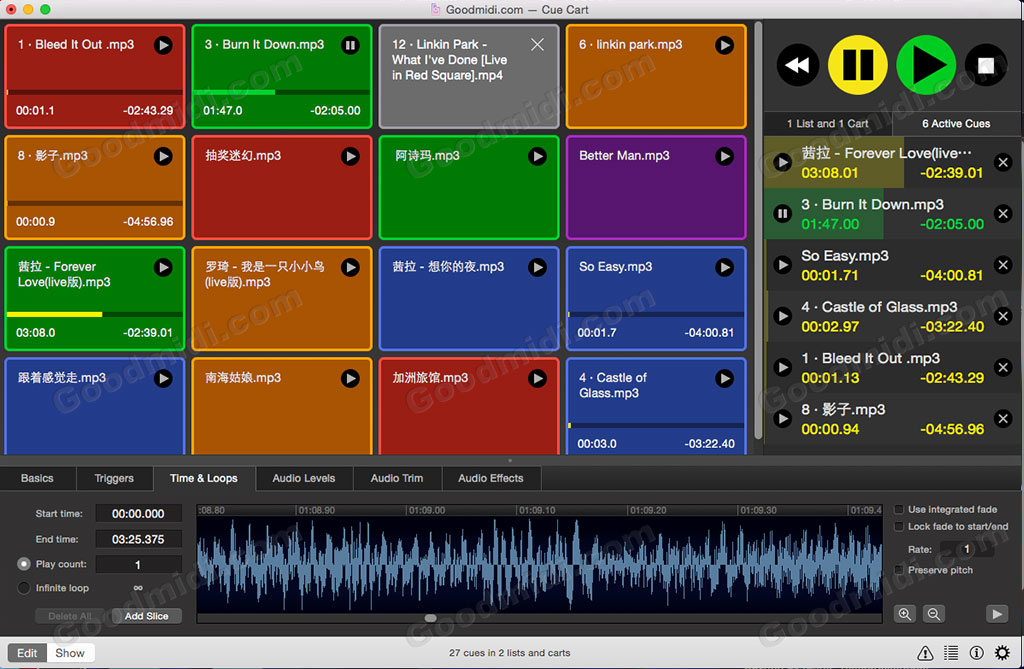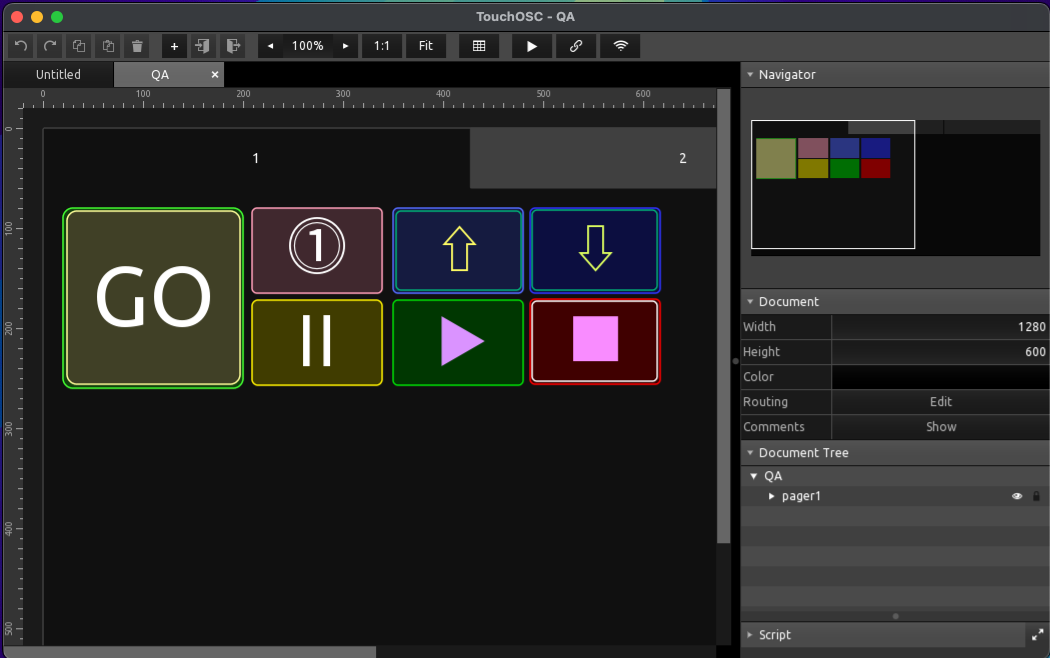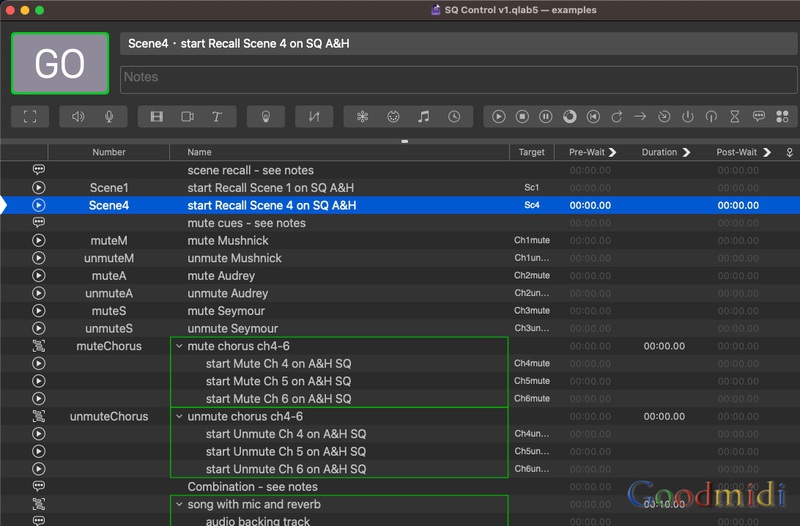OSC单独显示QLab播放状态(名称和时间)
以前我们分享了一个OSC单独显示QLab4播放状态 的脚本和TouchOSC模板。但由于QLab5很多OSC指令已更改, 为了方便大家现场实时查看QLab的播放状态 再次给大家分享一个QLab大神micpool编写的实时显示QLab当前播放的歌曲名字和播放时间/剩余时间。此版区分QLab4和QLab 5 请根据自己版本下载。
注意: QLab网上很多所谓的最新汉化版都是使用我前期4.0的汉化文件直接替换新版本的,这样的版本虽然版本号显示是最新的 并且播放音乐也正常。但如果你发现软件缺少了后期更新的OSC或网络之类的功能请换另一个版本或使用英文版。
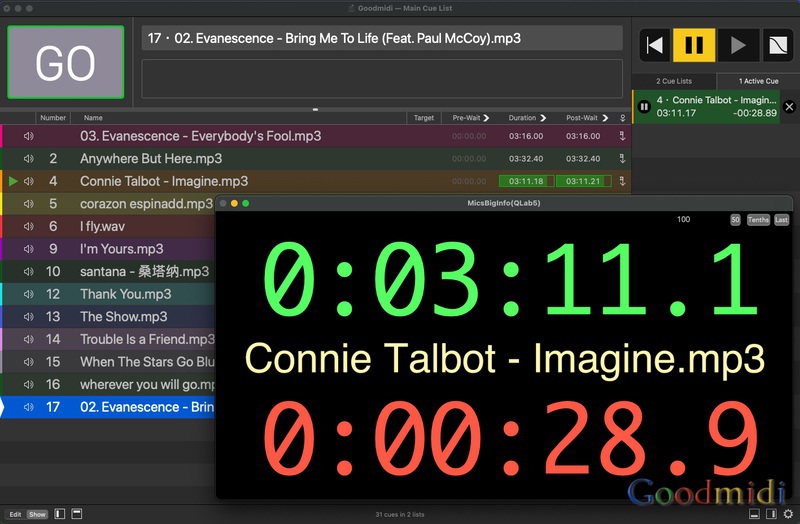
显示 QLab 工作区活动插入点列表中第一个或最后一个活动音频插入点的名称、已用时间和剩余时间。
切换到 “整秒 “模式后,可以精确计算最后几秒到0的时间。
使用此工具需要在QLab设置里开启osc查看并且无密码,如下图:
此外首次运行如果提示未知应用 请在系统安全与隐私里开启允许运行。
为了方便使用TouchOSC或KiOSC编写手机/平板端显示,软件还支持发送如下 OSC指令:
显示名称: /displayName
播放时间: /displayElapsed
剩余时间: /displayRemaining
显示时钟: /displayClock
以上4个指令是实时显示的,当然你还可以添加一些常用控制比如GO 暂停 上下切换之类的,如视频演示那样。
要使用OSC客户端 请在QLab里添加一个发送本地地址 9000端口的网络地址,然后添加一个网络Cue 发送指令为手机IP加8000端口 比如:/IP “192.168.2.80:8000”
手机端OSC软件就设置接收端口为8000即可,不需要发送。如果想发送那就设置发送到QLab的默认5300 这样可以在控制面板里添加一些控制按钮 比如GO,暂停 等等
专题:QLab Pro教程示范:
- QLab冗余备份和双机同步播放: 脚本化主备切换
- OSC单独显示QLab播放状态(名称和时间)
- TouchOSC制作QLab控制按钮及多设备多软件同时控制
- QLab5之工程文件管理
- QLab5 网络Cue 支持设备列表
- QLab使用Cart模式控制多个列表播放
- QLab教程: 图像或文字路径跟随
- QLab教程:Fade Cue的使用说明
- OSC单独显示QLab4播放状态(附工程文件和TouchOSC模板)
- QLab的独奏设置与解释
- QLab使用技巧之:Fancy Paste(花式粘贴)
- QLab热备份 多台电脑QLab同步播放
- QLab使用脚本更改文本Cue参数
- OSC控制QLab全局音量淡入淡出
- QLab列表创建音频淡入淡出
- QLab教程:使用OSC控制Arena播放
- 在 QLab 中播放 Spotify曲目及列表
- 使用QLab控制PVP 同步音视频播放
- 使用QLab的脚本Cue快速输出倒计时视频
- QLab 快速导入并编号文本字幕
- TouchOSC控制QLab播放及同步音乐列表
- QLab3舞台控制:现场表演与安装项目